Windows 11/10'da Yansıtılmış Birim nasıl oluşturulur
Bir Enterprise ortamında, sabit disk arızası(hard drive failure) , sürücüdeki dosyalarına erişmeye çalışan birkaç kullanıcıyı aynı anda etkileyebilir ve bu, bir kuruluşta kesintisiz çalışması beklenen tüm işlem akışı için büyük bir darbe olabilir. Zamanla, her şey eskir ve aynı şey o sabit disk için de geçerlidir. Er(Sooner) ya da geç, donanım yıpranır ve verileriniz kaybolur.
Verilerin önemi göz önüne alındığında, işler kötüye giderse ve ne zaman olursa olsun, verileri bir sabit sürücüye yedeklemek veya bunlara erişmenin güvenli bir yoluna sahip olmak çok önemlidir. Bu yazıda, son derece popüler bir yedekleme çözümü olan orijinal disk birimlerinin ayrı bir ikincil birime gerçek zamanlı veri çoğaltması olan Sabit Disk Yansıtma(Hard Drive Mirroring) hakkında konuşacağız ve Windows 10'da bir Sabit Disk için Yansıtılmış Birim oluşturmayı(create a Mirrored Volume) öğreneceğiz . .
Sabit Disk Yansıtma Nedir?
Sabit sürücüler, diğer bilgisayar bileşenlerine kıyasla arızalara daha yatkındır. Drive Mirroring , söz konusu sürücüde depolanan verilerin birden çok kopyasını otomatik olarak oluşturarak bu tür sabit sürücü arızalarının üstesinden gelmek için kullanılan bir tekniktir.
Bu şekilde, talihsiz sürücü arızalarında bile veriler her zaman elinizin altında olur. Sabit Disk Yansıtma(Hard Drive Mirroring) , verilerin tam ve güvenilir bir kopyasının iki veya daha fazla diskte tutulduğu standart RAID ( Bağımsız Disklerin (Independent Disks)Yedekli Dizisi ) düzeylerinde (Redundant Array)RAID-1'de(RAID-1) bulunur . Yansıtma etkin olduğunda, bu sürücüler arasındaki dosyalar otomatik olarak eşitlenir, böylece her zaman verilerinizin gerçek zamanlı bir kopyasına sahip olursunuz.
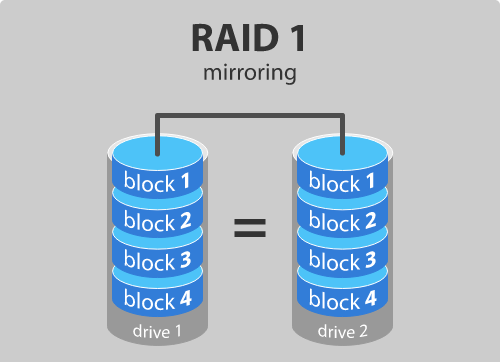
Windows 11/10Yansıtılmış(Mirrored) Birim Oluşturun
Yansıtılmış bir sürücü oluşturmaya devam etmek için açıkça iki farklı fiziksel sürücüye ihtiyacınız olacaktır. Hedeflenen yansıtma sürücüsü, orijinal sürücüye eşit veya daha büyük boyutta olmalı ve ayrılmamış disk alanını temsil etmelidir. Herhangi bir veriden oluşuyorsa, mevcut verileri silmek ve ayrılmamış olarak işaretlemek için Disk Yönetimi(Disk Management) aracınızın açık olduğunu varsayarak , Sağ tıklayıp Birimi Sil'i seçebilirsiniz. (Delete Volume)Ön koşullara hazır olduğunuzda, yansıtılmış bir birim oluşturmak için aşağıdaki adımları izleyin:
1. Çalıştır(Run) aracını başlatmak için klavyenizde Hit Windows Key + RDiskmgmt.msc'yi buraya girin ve Enter'a (Enter)basın(diskmgmt.msc) . Bu, Disk Yönetimi(Disk Management) aracını açmalıdır.
2. Disk Yönetimi(Disk Management) aracı penceresinde, boş ayrılmamış diske sağ tıklayın ve Yeni Yansıtılmış Birim(New Mirrored Volume) öğesini seçin .
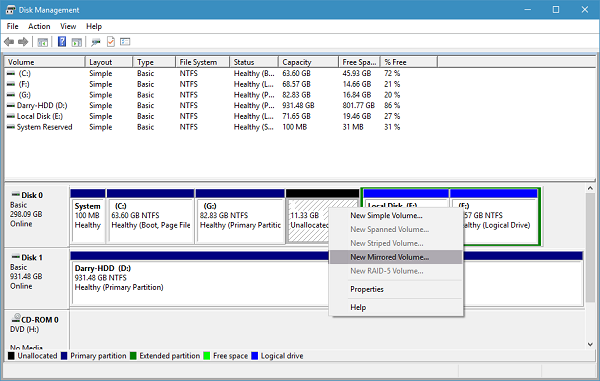
3. Bir sonraki pencerede, mevcut olanlardan diski seçin ve sağ tarafa ekleyin. Yansıtılmış birime ayırmak istediğiniz alan miktarını seçin ve İleri'ye(Next) tıklayın .
4. Bir sonraki pencerede istediğiniz sürücü harfini atayabilir veya varsayılan ayarlarla bırakabilirsiniz. Burada yapıldıktan sonra İleri'ye(Next) tıklayın .
5. Sırada, kullanmadan önce diski biçimlendirmek isteyip istemediğiniz sorulacak. Bu birimi aşağıdaki ayarlarla biçimlendir(Format this volume with the following settings) seçeneğini seçin ve Dosya(File) sistemi olarak NTFS , Tahsis(Allocation) birimi boyutu Varsayılan(Default) olarak seçin ve disk için istediğiniz bir birim etiketini atayın. Ayrıca, Hızlı biçimlendirme gerçekleştir(Perform a quick format) seçeneğini işaretleyin. İleri'ye tıklayın(Click Next) ve işlemi bitirin(Finish) .
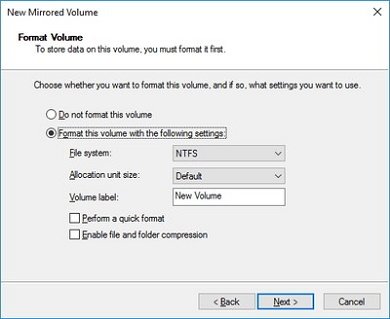
Sürücünüz Temel Disk(Basic Disk) olarak ayarlandıysa , yansıtmalı sürücü olarak eklemeden önce onu Dinamik Disk'e(Dynamic Disk) dönüştürmeniz gerekir , aksi takdirde, onu yansıtma olarak ayarlama seçeneği grileşir.
Okuyun : (Read)Windows'u yeniden yükledikten sonra Yansıtılmış Birim'in kaybolmasını(Mirrored Volume missing after reinstalling Windows) düzeltin .
Sürücü Yansıtmanın Artıları ve Eksileri
- Yansıtılmış birimlerdeki rastgele(Random) disk okuma işlemleri, tek bir birimde olduğundan daha verimlidir. Disk arızasından kurtarma çok hızlıdır.
- Disk yazma işlemleri daha az verimlidir ve Yansıtılmış(Mirrored) birimler alan kullanımı açısından en az verimlidir.
Yansıtma(Mirroring) genellikle bir yedekleme stratejisi olarak karıştırılır. Açıklığa kavuşturmama izin verin - öyle değil! Yansıtmanın varlığının ardındaki ana ilke, yedeklemeden farklıdır. Yedekleme, herhangi bir sürücü arızası durumunda tam veri korumasına ve erişilebilirlik güvenilirliğine odaklanırken, yansıtma tamamen, sürücü arızası durumunda kullanışlı olan gerçek zamanlı veri replikasyonu ile sisteminizin tam zamanlı çalışmasını sağlamakla ilgilidir.
Böylece, orijinal sabit sürücü ne zaman ve okuma işlemini gerçekleştiremezse, sistem otomatik olarak yansıtılmış sürücüden verileri alır ve zaman kaybetmenize gerek kalmaz. Yansıtma, sistem performansını en az etkilerken verilerin çok daha hızlı kurtarılmasına yardımcı olur.
Related posts
Harici Hard Drive Windows 11/10'da gösterilmiyor veya tespit edilmiyor
Windows 11/10'da bir Hard Drive'ü nasıl klonlanır?
Nasıl Backup Gmail için Windows 10 üzerinde Hard Drive için
Batch file Windows 11/10'de Batch file kullanarak Hard Drive nasıl birleştirilir?
Windows Windows 10 sürücüyü tamir edemedi
Windows 10 içinde WinSxS Folder açıkladı
Wake-on-LAN Windows 10'da nasıl etkinleştirilir
Local, LocalLow, Windows 10'de AppData'da dolaşım klasörleri
Windows 11/10'te AutoPlay'yi etkinleştirebilir veya devre dışı bırakılır
Charmap and Eudcedit Dahili Aletleri Nasıl Kullanılır Windows 10
Windows 11/10'de Donanım Hızlandırılmış GPU Scheduling'ü etkinleştirin
Microsoft Windows Error Reporting Service Windows 10'de
Windows 11/10 Derece Sembolü Nasıl Eklenir
Windows 11/10'da Sabit Disk Sağlığı Nasıl Kontrol Edilir
System & User Environment Variables Windows 10'de açıklanmıştır
Windows 10'da Nasıl access and use Advanced Startup options
Windows Memory Diagnostics Tool Windows 11/10'te nasıl çalıştırılır
News and Interests Feed Language içinde Windows 11/10 nasıl değiştirilir
Windows 10'de Clean Boot nasıl gerçekleştirilir?
Windows 11/10 bir System Recovery Drive nasıl oluşturulur
